So installieren Sie WordPress auf Ihrem Windows-Computer
Veröffentlicht: 2016-11-11Versuchen Sie , WordPress zu lernen ? Auch wenn Sie kein WordPress-Entwickler und nur ein Website-Besitzer sind, ist es immer gut, die Grundlagen von WordPress zu lernen, damit Sie die grundlegenden Dinge selbst bearbeiten/aktualisieren können. Oder wenn Sie daran denken, WordPress für die Website-Entwicklung zu lernen und sich mehr damit zu beschäftigen, müssen Sie zunächst WordPress auf Ihrem lokalen Computer installieren , damit Sie auch ohne Internetzugang damit herumspielen können. Hier werde ich Ihnen eine detaillierte und schrittweise Anleitung geben, wie Sie WordPress einfach auf Ihrem Windows-Computer installieren (ich werde darüber schreiben, wie Sie WordPress auf Ihrem MAC-Computer installieren – später).
Also lasst uns anfangen! Hier habe ich eine kurze Checkliste für Sie erstellt, bevor wir beginnen, was Sie brauchen:
- Funktionierender Desktop-Computer (Windows) oder ein Laptop
- Internetverbindung (um die neueste Version von WordPress und ein paar andere Software herunterzuladen)
Nun, beginnen wir mit dem Grundlegenden.
Um WordPress auf Ihrem Computer zu installieren, sollten Sie zunächst eine lokale Webserver-Anwendung haben. In PC werden meistens XAMPP oder WAMP verwendet. Beginnen wir mit XAMPP.
Was ist XAMPP?
XAMPP ist ein kostenloses und quelloffenes Webserver-Softwaresubsystem für mehrere Plattformen. Es steht für Cross Platform (X), Apache (A), MariaDB (M), PHP (P) und Perl (P). Es ist ein einfacher und intuitiver Apache (am weitesten verbreitete Webserver-Software) zum Erstellen eines lokalen Webservers. Im Allgemeinen erstellen wir einen lokalen Webserver, um lokal an den Websites zu arbeiten, Themen/Plugins zu testen oder Änderungen an Websites vorzunehmen, bevor sie live gehen. Um einen Webserver einzurichten, benötigen wir lediglich eine Serveranwendung, eine Datenbank und eine Skriptsprache. All dies ist in XAMPP beschränkt.
Wie installiere ich XAMPP auf dem PC?
Die Installation von XAMPP ist keine große Sache. Gehen Sie einfach zur Suchmaschine, z. Googlen Sie und suchen Sie nach „XAMPP herunterladen“ oder laden Sie XAMPP direkt von der Website der Apache-Freunde hier herunter:
https://www.apachefriends.org/download.html _ _
Zunächst müssen Sie die von Ihnen verwendete Version des Windows-Betriebssystems kennen. Vergleichen Sie es mit dem Diagramm und laden Sie es entsprechend herunter.
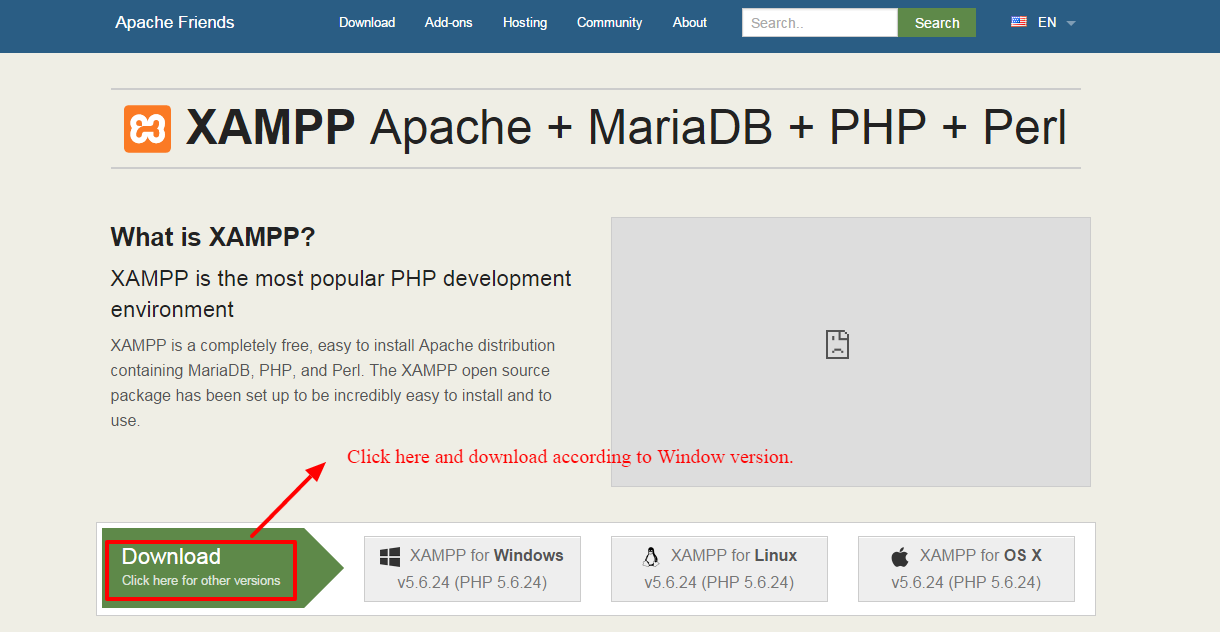
Wenn Ihr XAMPP heruntergeladen wird, folgen Sie den Anweisungen auf dem Bildschirm und führen Sie das Installationsprogramm aus.
Dann gelangen Sie zum XAMPP-Setup-Assistenten, der Sie zur Installation führt. Klicken Sie auf die Schaltfläche Weiter.
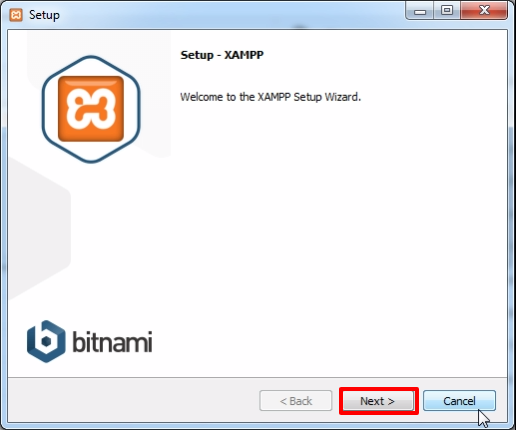
Im nächsten Fenster müssen Sie die Komponenten der Software auswählen, die Sie installieren möchten und die Sie nicht möchten. Wesentliche Komponenten zum Ausführen eines lokalen Servers wie Apache und PHP werden automatisch installiert, sodass wir sie nicht auswählen können. Markieren Sie die Komponenten, die Sie installieren möchten. Da wir WordPress ausführen werden, checken Sie MySQL und phpMyAdmin ein und deaktivieren Sie die restlichen.
Klicken Sie auf die Schaltfläche Weiter.
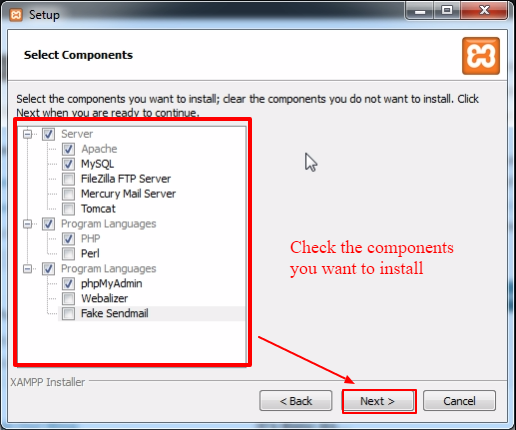
Jetzt müssen Sie den Ordner auswählen, in dem Sie XAMPP installieren möchten. Sie können es in einem beliebigen vorhandenen Ordner ablegen oder einen neuen erstellen. Klicken Sie anschließend auf Weiter.
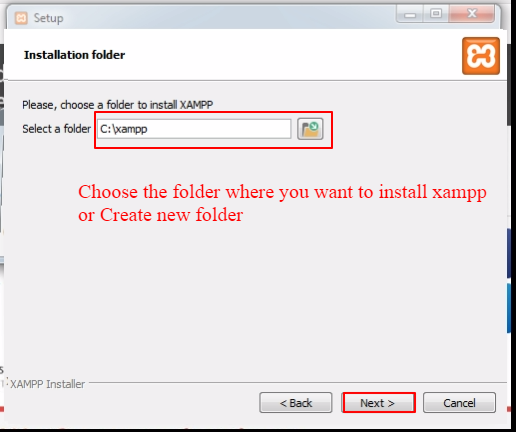
Im nächsten Fenster würden Sie bitten, Bitnami für WordPress zu installieren. Bitnami ist ein Open-Source-Installationsprogramm, das Ihnen kostenlose Tools und Möglichkeiten zur Installation von WordPress, Drupal und Joomla auf XAMPP bietet. Sie können es einfach überspringen, da wir Ihnen hier zeigen, wie Sie WordPress manuell installieren. Deaktivieren Sie das Kästchen „Mehr über Bitnami für XAMPP erfahren“ und klicken Sie auf „Weiter“.
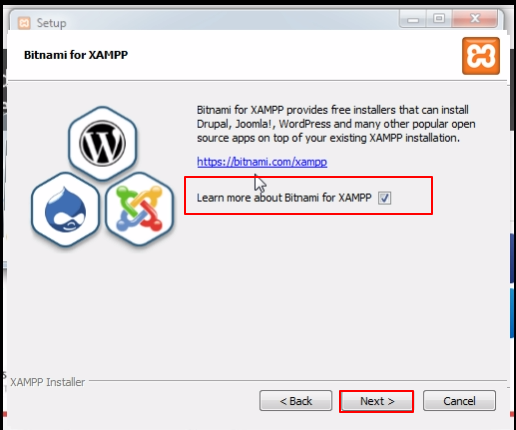
Endlich, jetzt ist Ihr XAMPP einsatzbereit.
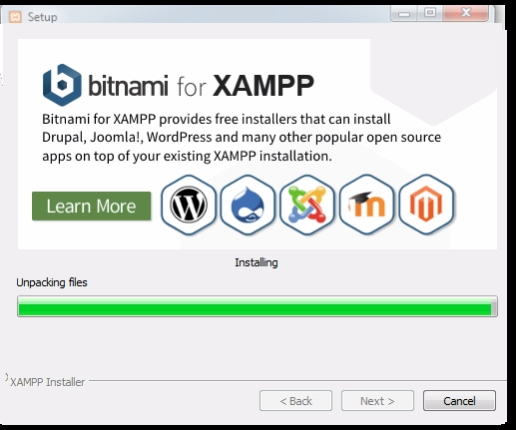
Wenn Sie mit Ihrer XAMPP-Installation fertig sind, werden Sie zuletzt gefragt, ob Sie das Control Panel jetzt starten möchten? Kreuzen Sie einfach das Kästchen an und klicken Sie auf die Schaltfläche „Fertig stellen“.
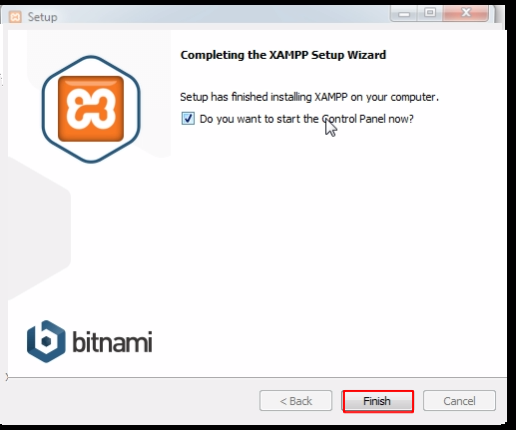
Jetzt öffnet sich die Systemsteuerung, da wir alle mit unserem Installationsprozess korrekt sind, alles in Ordnung ist, die Systemsteuerung sieht aus wie im Bild unten gezeigt.
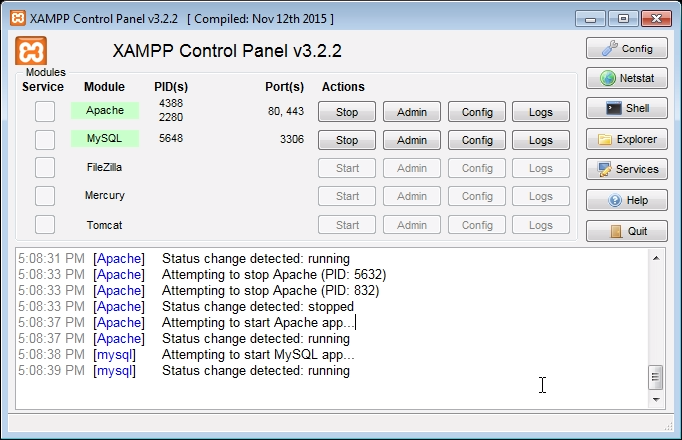
Betrachten wir also Schritt 1 bis hierher. Wenn Sie ein PHP-Programmierer/-Entwickler oder ein Techniker sind, haben Sie möglicherweise bereits XAMPP oder WAMP auf Ihrem PC installiert. In diesem Fall können Sie diesen ganzen Schritt überspringen und mit dem nächsten Schritt beginnen.
Bis hierhin handelt es sich um eine „einmalige“ Aufgabe, Sie müssen XAMPP oder WAMP nicht jedes Mal installieren, wenn Sie WordPress auf Ihrem Computer installieren möchten. Sobald Sie mit der Installation von XAMPP oder WAMP fertig sind, können Sie so viele WordPress-Instanzen installieren, wie Sie möchten.
Und bevor wir mit der WordPress-Installation fortfahren, überprüfen wir, ob bis hierher alles in Ordnung ist. Da Sie gerade einen Webserver und eine Datenbankumgebung auf Ihrem lokalen Computer eingerichtet haben, prüfen wir, ob sie einwandfrei funktionieren.
So überprüfen Sie, ob der Webserver gut funktioniert:
- Öffnen Sie einen Webbrowser
- Geben Sie http://localhost/ ein
- Wenn Sie den Bildschirm wie unten sehen, funktioniert er perfekt.
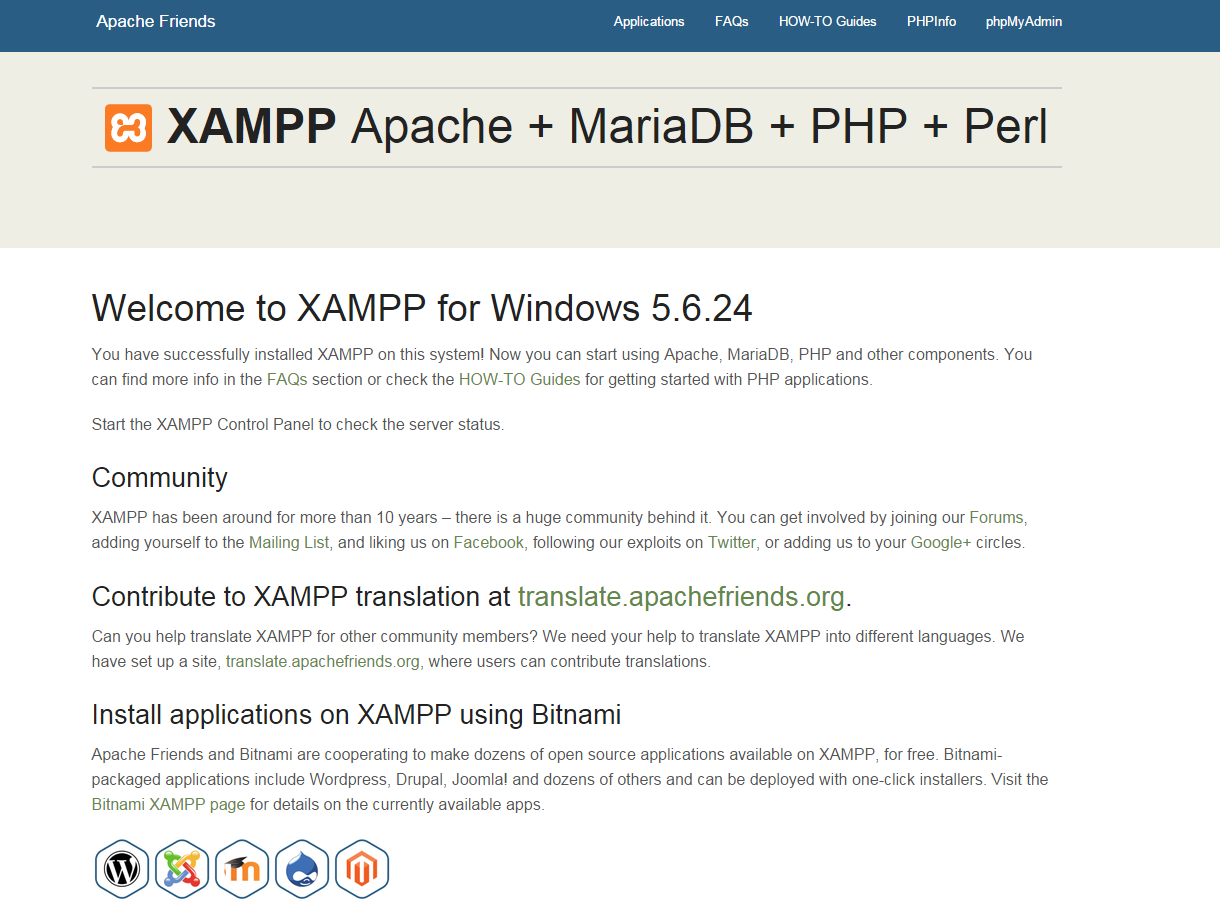

So überprüfen Sie, ob der Datenbankserver gut funktioniert:
- Öffnen Sie einen Webbrowser
- Geben Sie Folgendes ein : http://localhost/PhpMyAdmin/
- Wenn Sie den Bildschirm wie unten sehen, funktioniert er perfekt.
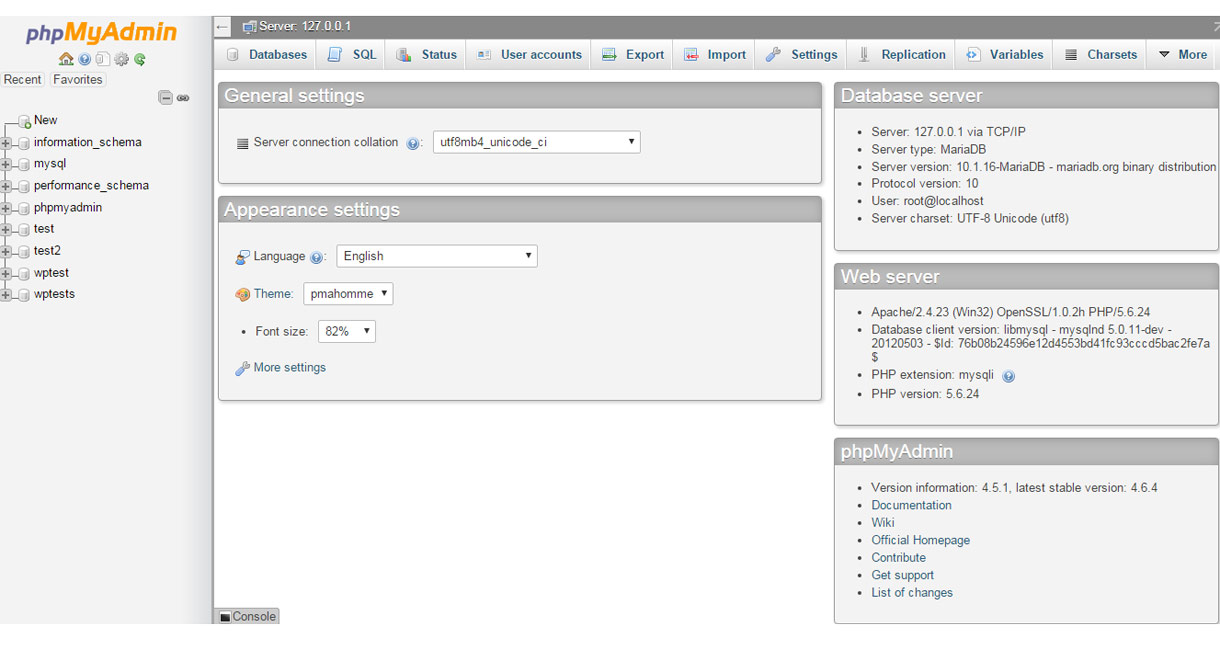
Alles gut? Das ist großartig!
Kommen wir nun zum nächsten Teil – der WordPress-Installation.
WordPress herunterladen und installieren
Laden Sie die neueste WordPress-Version von WordPress.org herunter .
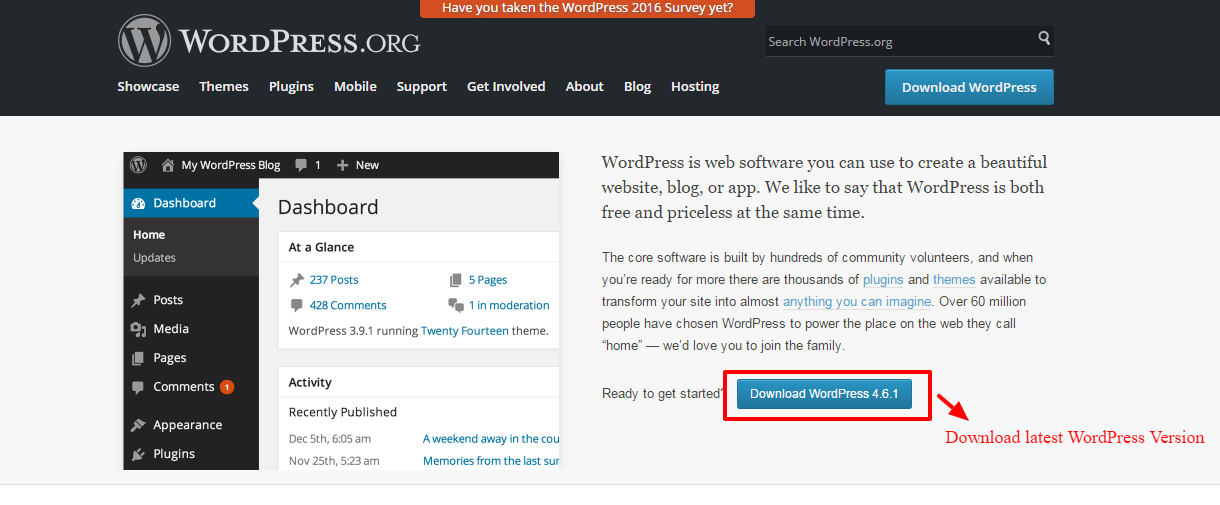
Entpacken Sie das heruntergeladene WordPress in einen beliebigen Ordner. Sie können den entpackten Ordner umbenennen – geben Sie einen beliebigen Namen ein. Hier zum Beispiel nenne ich es „wptest“.
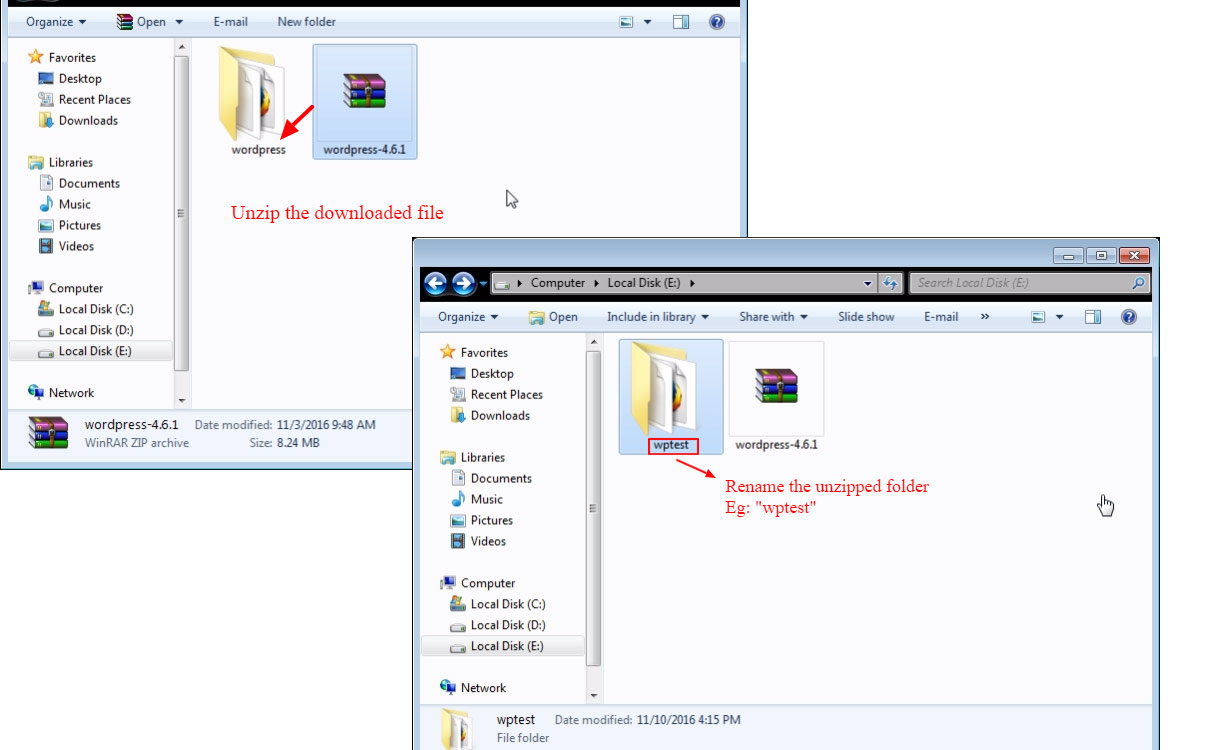
Kopieren Sie diesen Ordner und gehen Sie zum XAMPP-Ordner (der Ordner, in dem Sie XAMPP zuvor installiert haben). Öffnen Sie den Ordner „htdocs“ und fügen Sie den kopierten Ordner darin ein.
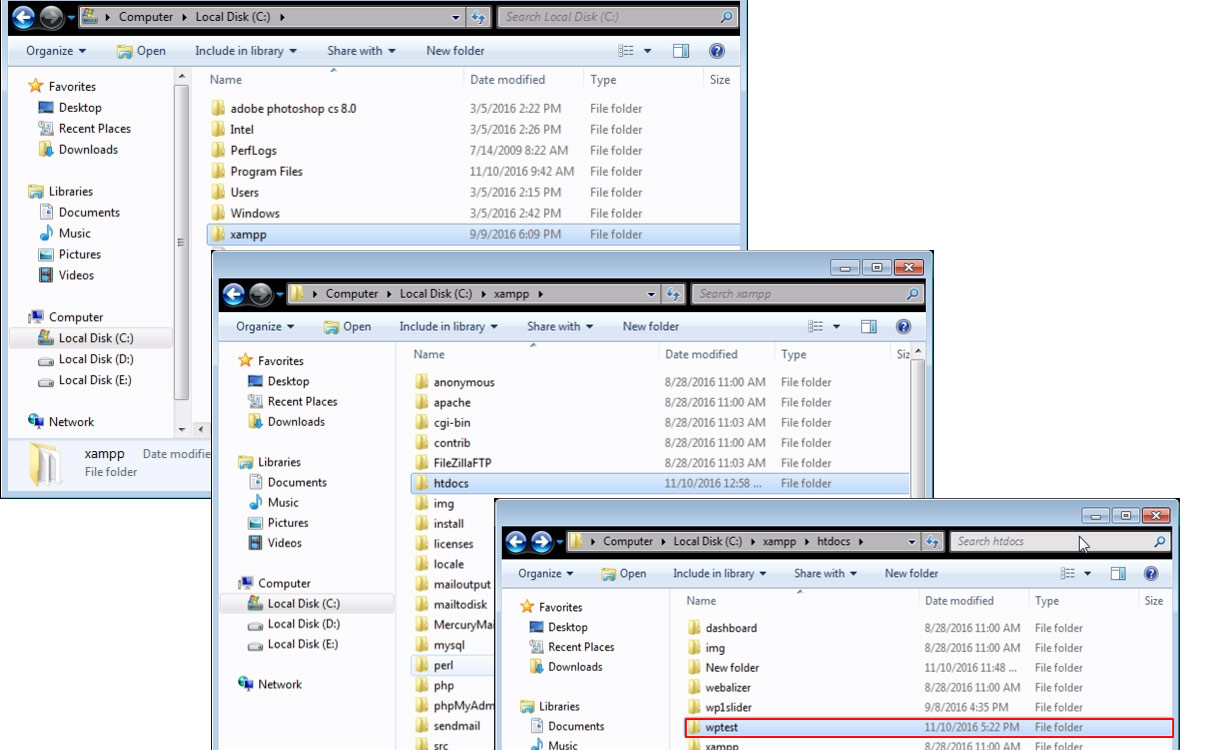
Erstellen Sie Ihre MySQL-Datenbank
- Führen Sie Ihr XAMPP aus
- Starten Sie Apache und MySQL
- Klicken Sie auf Admin von MySQL
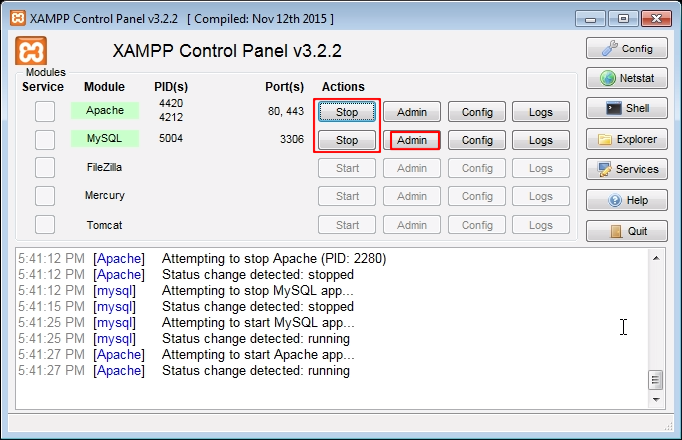
Es leitet Sie zu http://localhost/phpmyadmin/
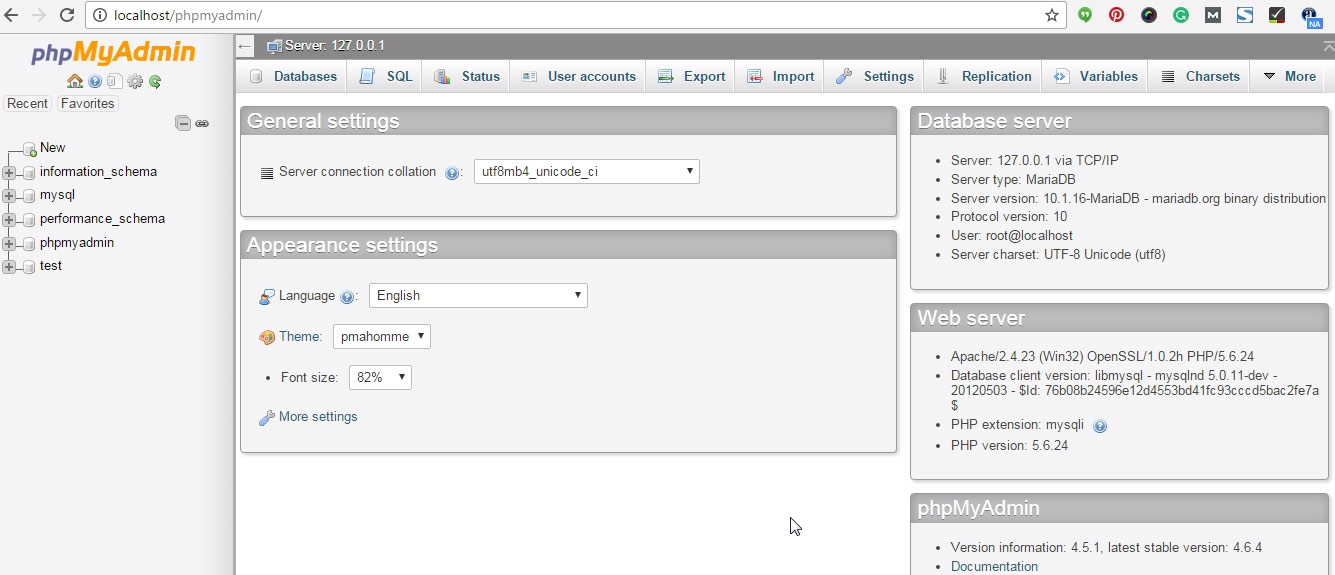
Klicken Sie auf Datenbanken und erstellen Sie die Datenbank.
Klicken Sie auf die Schaltfläche Erstellen, Ihre Datenbank wird erstellt.
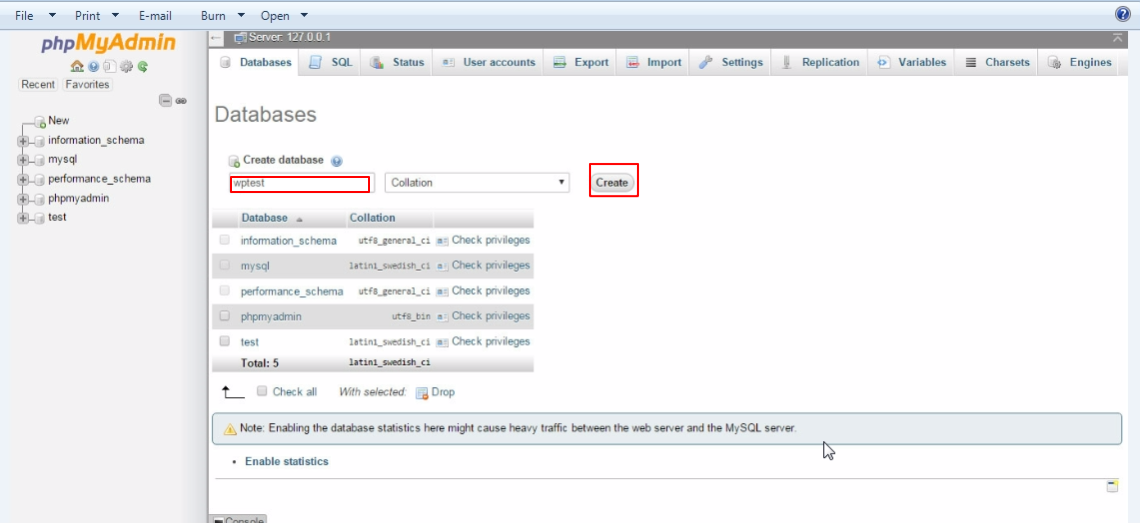
Sobald Ihre Datenbank erstellt ist, können Sie WordPress installieren.
- Öffnen Sie Ihren Browser
- Geben Sie nach http://localhost/ den Namen des Ordners ein, in dem Sie heruntergeladene WordPress-Dateien abgelegt haben, sodass er folgendermaßen aussehen sollte: http://localhost/wptest/
Wähle deine Sprache
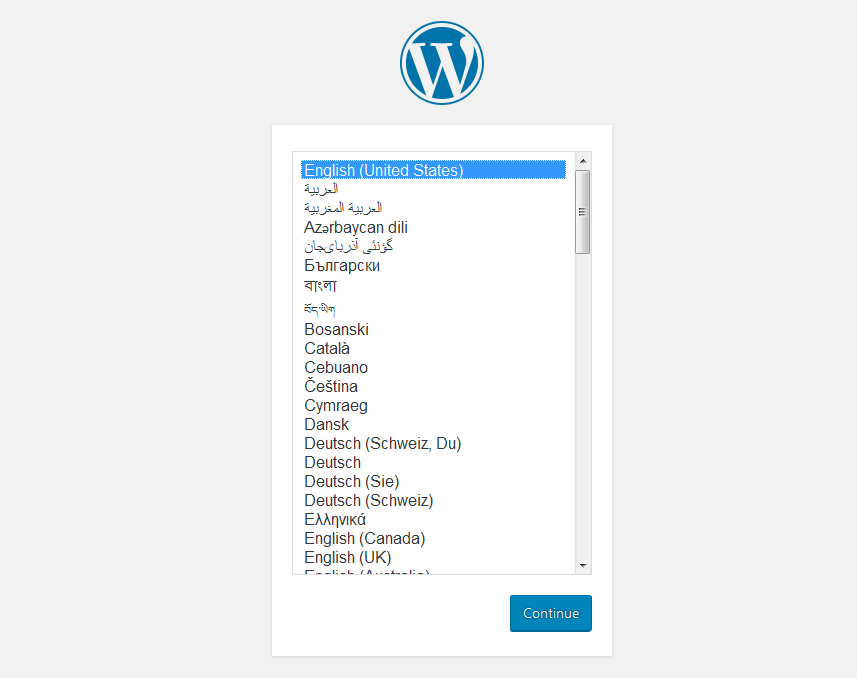
Jetzt landen Sie auf der nächsten Seite, wo Sie Ihre Datenbankinformationen übermitteln müssen.
Denken Sie immer daran, dass der Datenbankname genau dem gleichen sollte, den Sie zuvor beim Erstellen der Datenbank festgelegt haben. (Mein zB: wptest)
Bitte beachten Sie: Standardmäßig ist der Datenbankbenutzername immer root und der Abschnitt für das Passwort sollte leer bleiben und der Datenbankhost: localhost. Wenn Sie WordPress jedoch auf Ihrem Live-Webserver (im Web) installieren, können Datenbankserver, Benutzer und Passwort anders eingestellt sein.
Klicken Sie nun auf die Schaltfläche zum Senden .
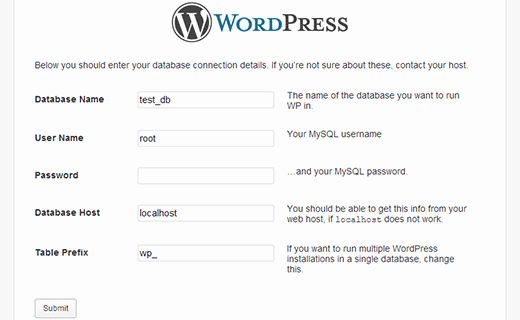
Wenn alle Ihre bereitgestellten Datenbankinformationen korrekt sind, sehen Sie einen Bildschirm, der Sie darüber informiert, dass die Konfigurationsdatei erfolgreich erstellt wurde, und Sie können fortfahren.
Klicken Sie auf die Schaltfläche Installation ausführen.
Jetzt gelangen Sie zur nächsten Seite, auf der Sie ein Installationsformular ausfüllen müssen.
- Legen Sie den Titelnamen Ihrer Website fest (Geben Sie einen SEO-freundlichen Titelnamen für die Website an)
- Benutzername (Benutzername sollte aus einem einzigen Wort bestehen, wenn Sie den Benutzernamen in mehr als einem Wort angeben, verwenden Sie den Unterstrich „_“. Zum Beispiel: Mein_name )
- Passwort
- E-Mail-Adresse (Falls Sie Ihr Passwort oder etwas anderes verloren haben und ein neues anfordern, wird es an diese E-Mail-Adresse gesendet. Verwenden Sie also die echte und vorhandene E-Mail-Adresse)
- Deaktivieren Sie im Allgemeinen das Kontrollkästchen „Suchmaschinen davon abhalten, diese Website zu indizieren“. Wenn Sie dies aktivieren, wird Ihre Website nicht von Suchmaschinen wie Google indiziert.
- Klicken Sie auf die Schaltfläche WordPress installieren.
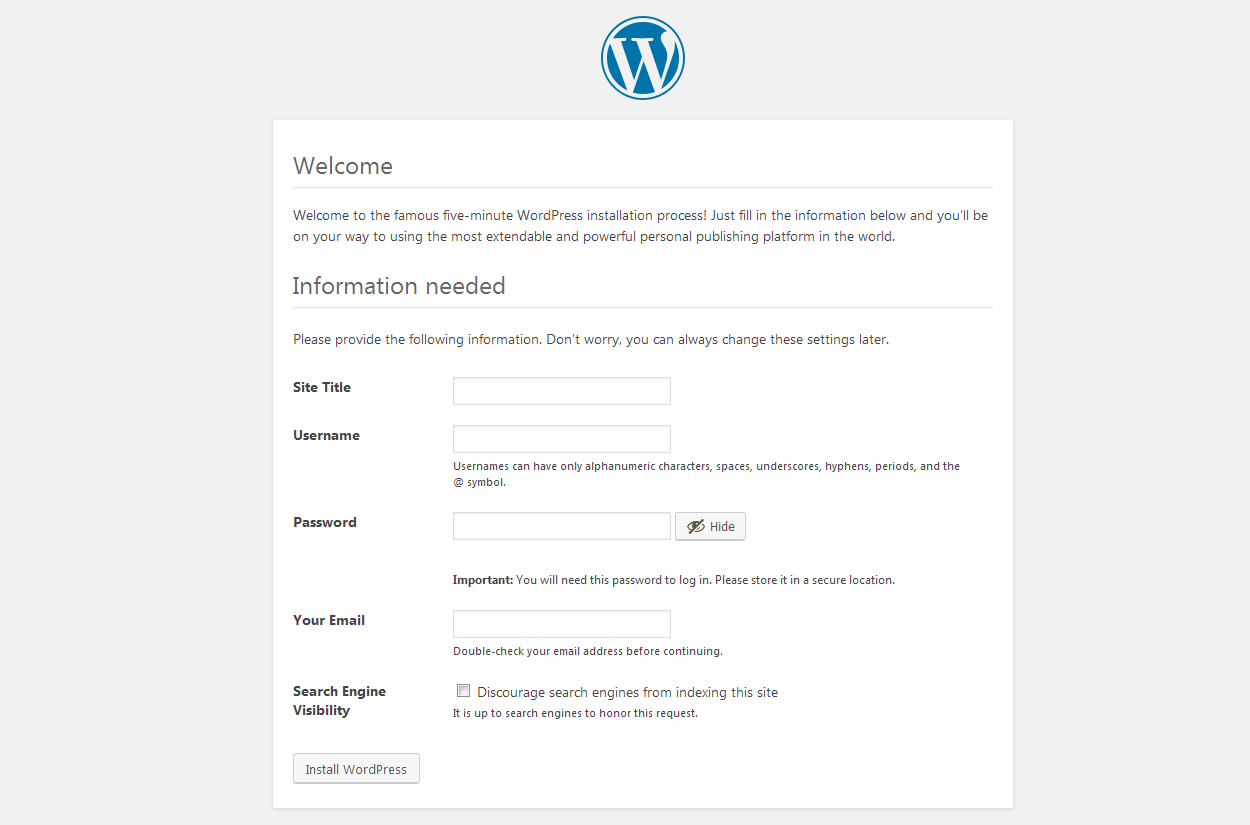
Kurz nach der Installation erhalten Sie eine Erfolgsmeldung.
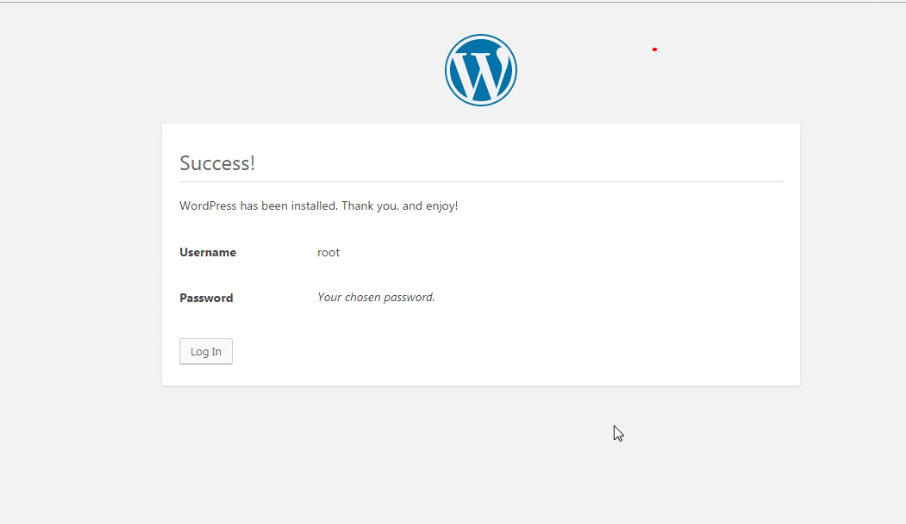
Jetzt ist WordPress erfolgreich auf Ihrem PC installiert. Außerdem können Sie mit dem WordPress-Backend-Dashboard fortfahren, indem Sie auf die Schaltfläche „Anmelden“ klicken.
Geben Sie den Benutzernamen und das Passwort ein, die Sie festgelegt haben, und genießen Sie WordPress.
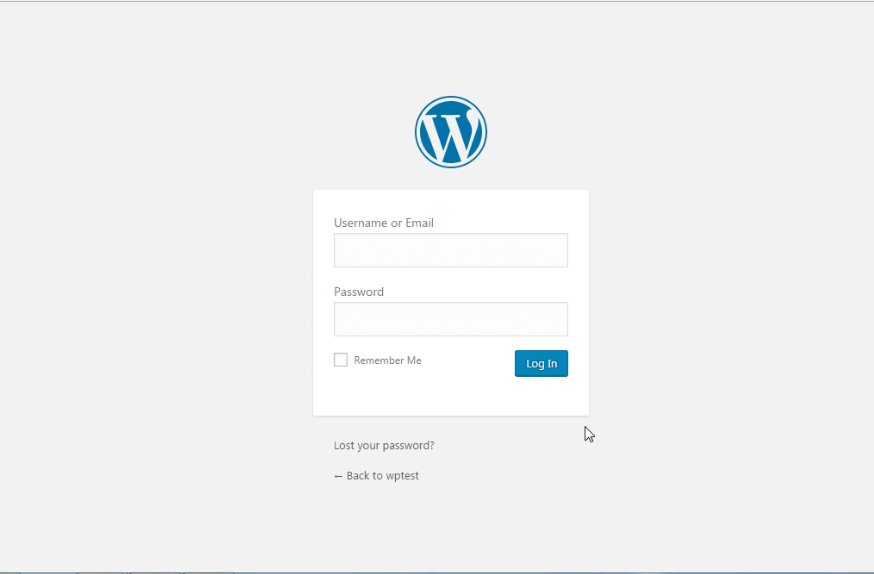
Hier ist ein vollständiges Video-Tutorial zur Installation von WordPress auf Ihrem Windows-Computer.
Einpacken
Ich hoffe, dieses Tutorial hilft Ihnen dabei, die Antworten zu finden, nach denen Sie gesucht haben. Wenn Sie Fragen oder Anregungen zum Thema haben, können Sie diese gerne teilen. Über Anregungen und Empfehlungen von Ihnen würde ich mich sehr freuen.
Wir haben viele andere WordPress-Lerntutorials. Bleiben Sie dran.
